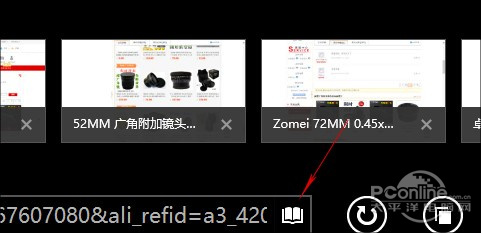|
特性6. 阅读视图 如果网页广告过多,你会想到什么?去广告?在IE11中一个更实际的做法是开启它的“阅读模式”。在IE11的浏览过程中,你会发现一些网页将激活地址栏上的“阅读模式”图标。点击后一个非常亲人类的界面便弹了出来。在这个页面中,浏览器将自动提取出网页中的正文及相关图片,而将其他内容一一剔除。是的,你没看错!阅读模式下没有广告。 特性7. HTML5支持!视频免插件 此外IE11对于HTML5的支持也更好了,一个最明显例子就是免插件播放HTML5视频。其实随着时间的推移,目前使用HTML5技术的视频网站已经越来越多,很多时候也许仅仅是我们没注意罢了! 特性8. 全新开发者工具 F12开发者工具也有更新,而且貌似变化还挺大,不过这个与咱普通用户关系不大,大家知道有这码事就行了,以下是截图。 关于IE11的“兼容性视图” 综上所述,IE11的很多地方看上去还是挺牛B的,但它终究没有逃脱着名的浏览器魔咒——网页不兼容。就比如说着名的国内几大商业银行,很多都无法在新版IE11下正常工作。一般来说对于这类情况,以往一个通行做法是修改浏览器兼容性列表,通过变换不同渲染模式以达到临时兼容问题网站的目的。但在IE11中,很多网友发现这个熟悉的按钮竟然找不到了,那么这是否意味着IE11成了一盘“死菜”呢? 其实IE11依旧保留了兼容性列表,只是默认将这隐藏了起来(小编也不清楚微软为何这样做,难道软件界也开始流行简约风了?)调出方法是在浏览器界面按动Alt键打开临时菜单栏,然后点击“工具”→“兼容性视图设置”即可将当前页面添加到IE的兼容性视图列表。如果这样仍旧不行,还可以按下F12进入开发者工具,通过左下角“仿真”按钮修改其中的“文档模式”来手工指定渲染类型。一般来说这两种方法就可以搞定所有不兼容问题了。 写在最后 当然和之前的IE10一样,IE11同样有着很强的“排它性”。如果用户手工将其他浏览器设为默认,将直接导致IE11不再启动Metro模式,而且这样也会同时导致Win8.1特有的应用链接智能分屏功能失效(即当在一个APP内点击链接时,IE将不再全屏启动,新窗口会自动运行在当前应用右侧分屏弹出)。总之这是一个需要网友们特别关心的问题,因为……至少目前它还是Win8.1中一项很吸引人的设计。 |
正在阅读:Windows 8.1新宠 Metro版IE11亮点体验Windows 8.1新宠 Metro版IE11亮点体验
2014-02-27 18:00
出处:PConline原创
责任编辑:caoweiye
键盘也能翻页,试试“← →”键
| 本文导航 | ||
|